
|
Sellar documento |
Scroll |
|
La tarea Sellar documento puede aplicar un sello, asà como un encabezado y un pie a un documento PDF. |
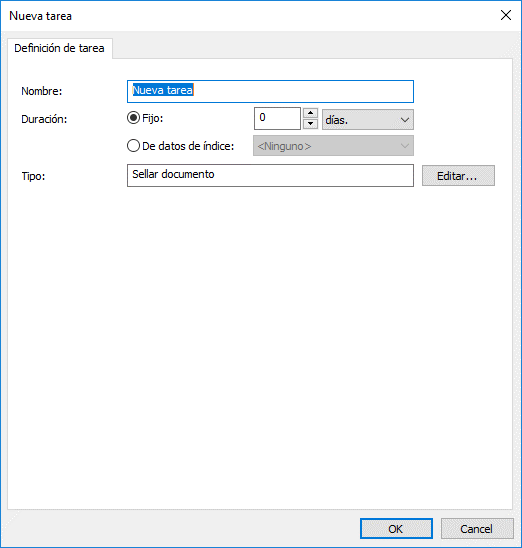
Nombre
Nombre de la tarea Sellar documento. Aparece como nombre de la tarea en el Diseñador de flujo de trabajo.
Duración
Para tareas automáticas, este valor puede dejarse en 0.
Tipo (sólo lectura)
El sistema define el tipo de tarea como Sellar documento (solo lectura).
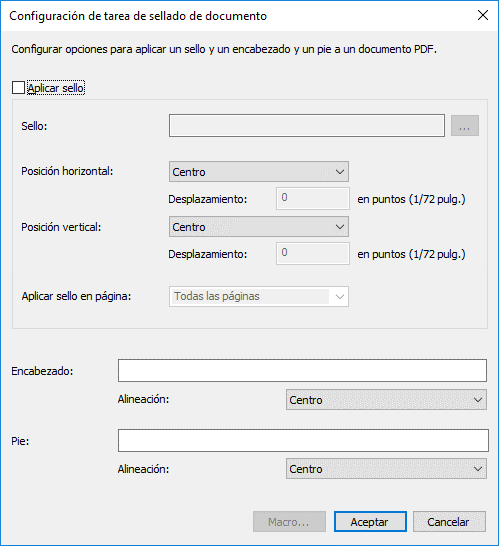
Aplicar sello
Casilla para confirmar la aplicación de un sello al documento PDF y abrir las opciones de sello.
Sello
Abre el cuadro de diálogo Selección de sello.
Posición horizontal
Determina la posición del sello a lo largo de la dimensión horizontal del documento.
Posición vertical
Determina la posición del sello a lo largo de la dimensión vertical del documento.
Aplicar sello en página
Aplica el sello seleccionado a una página especÃfica (o a todas las páginas).
Encabezado
Añade texto al encabezado del documento.
Pie
Añade texto al pie del documento.
Macro...
Seleccione una macro de la lista de macros de flujo de trabajo y campos datos de Ãndice para rellenar el pie/encabezado.

